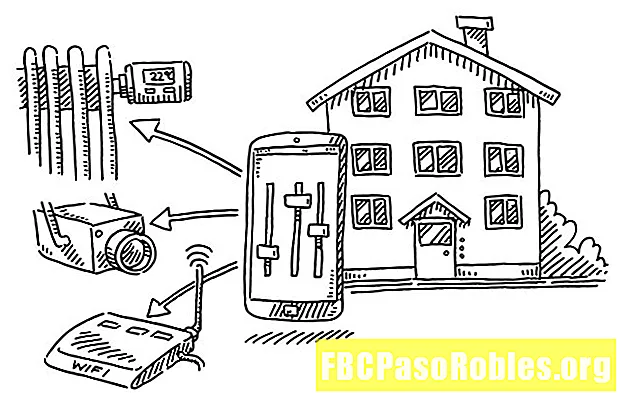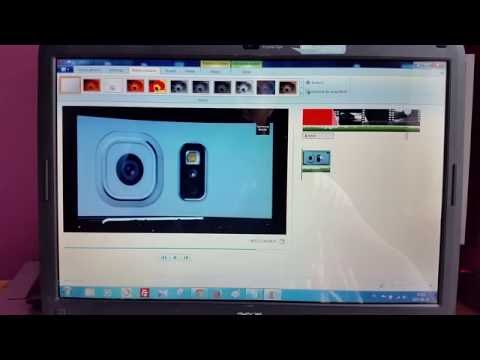
Zawartość
- Pierwsze kroki w MovieMaker
- Wybierz zdjęcia cyfrowe do zaimportowania
- Umieść zdjęcia na osi czasu
- Jak długo powinny być odtwarzane zdjęcia?
- Zastosuj efekty wideo
- Łatwe wprowadzanie i usuwanie zdjęć
- Fade In i Fade Out
- Dodaj przejścia między obrazkami
- Ostatnie poprawki

Pierwsze kroki w MovieMaker
Windows Movie Maker, obecnie wycofany, był bezpłatnym oprogramowaniem do edycji wideo. Zostawiliśmy poniższe informacje do celów archiwalnych. Wypróbuj jedną z tych bezpłatnych alternatyw.
Jeśli dopiero zaczynasz pracę z programem Windows Movie Maker, tworzenie fotomontażu jest łatwym sposobem na rozpoczęcie pracy. W tym projekcie nauczysz się, jak poruszać się po Movie Maker, a skończysz na wideo, które można oglądać i udostępniać w przyjemny sposób.
Na początek zbierz cyfrowe kopie zdjęć, których będziesz używać. Jeśli zdjęcia pochodzą z aparatu cyfrowego lub zostały już zeskanowane i zapisane na komputerze, wszystko gotowe.
Aby wydrukować fotografie, albo digitalizuj je w domu za pomocą skanera, albo zabierz je do lokalnego sklepu fotograficznego, aby zrobić je profesjonalnie. Nie powinno to kosztować zbyt wiele i warto, jeśli masz do czynienia z wieloma zdjęciami.
Po zapisaniu zdjęć na komputerze otwórz nowy projekt w Movie Maker. Od Przechwyć wideo menu, wybierz Importować zdjęcia.
Wybierz zdjęcia cyfrowe do zaimportowania
Otworzy się nowy ekran, umożliwiający przeglądanie i wybieranie zdjęć, których chcesz użyć. Kliknij Import aby przenieść zdjęcia do Movie Maker.
Umieść zdjęcia na osi czasu
Po zaimportowaniu zdjęć do Movie Maker przeciągnij je na oś czasu w kolejności, w której chcesz je odtwarzać.
Jak długo powinny być odtwarzane zdjęcia?
Domyślnie program Windows Movie Maker ustawia wyświetlanie zdjęć na pięć sekund. Możesz zmienić czas.
.
Zastosuj efekty wideo
Zastosuj efekty do zdjęć, przeciągając ikonę efektu i upuszczając ją na gwiazdkę w rogu każdego zdjęcia. Gwiazda zmieni kolor z jasnego na ciemnoniebieski, aby wskazać, że efekt został dodany.
Łatwe wprowadzanie i usuwanie zdjęć
Dodanie niewielkiego ruchu do zdjęć ożywi Twoje zdjęcia i zwiększy ich wpływ. Robisz to za pomocą MovieMakera Łatwość w i Łatwość efekty, które powoli powiększają lub pomniejszają obrazy. Znajdziesz te efekty, przechodząc do Edytuj film menu i wybór Zobacz efekty wideo.
Fade In i Fade Out
Większość profesjonalnych filmów zaczyna się i kończy na czarnym ekranie. Daje czysty początek i wyraźne zakończenie filmu.
Możesz to zrobić dla swojego filmu, dodając Fade In, From Black ikonę do pierwszego obrazu w filmie oraz Fade Out, To Black ikona do ostatniej.
Te efekty znajdują się w Zobacz efekty wideo menu. Dodaj je, przeciągając i upuszczając, tak jak w przypadku Łatwość w i Łatwość efekty. Na zdjęciach zobaczysz podwójną gwiazdkę, wskazującą, że dodano dwa efekty.
Dodaj przejścia między obrazkami
Dodanie efektów przejścia między obrazami łączy je ze sobą, dzięki czemu płynne odtwarzanie wideo. w Zobacz efekty wideo menu, pod Edytuj film, znajdziesz wiele różnych efektów, niektóre lepsze od innych.
Możesz eksperymentować z różnymi przejściami, aby znaleźć takie, które nadadzą fotomontażowi pożądanego wyglądu. Lubię Blaknąć efekt subtelności. Zapewnia płynne przejście między zdjęciami, ale nie zwraca na siebie uwagi.
Dodaj efekty przejścia do filmu, przeciągając i upuszczając je między obrazami.
Ostatnie poprawki
Twój fotomontaż jest teraz gotowy! W tym momencie możesz wyeksportować go na dysk DVD, komputer lub Internet, korzystając z opcji w Zakończ film menu.
Lub, jeśli chcesz naprawdę ożywić zdjęcia, dodaj trochę muzyki do wideo. Jest to szybkie i łatwe do zrobienia.